Chào các bạn, các bạn khi dùng máy tính chạy windows lâu ngày sẽ thấy máy tính của chúng ta chạy chậm như rùa không còn mượt mà như mới mua về nữa nguyên nhân là do đâu.
Bạn đang đọc: Cách khắc phục máy tính Windows chạy chậm
Nguyên nhân làm máy tính chạy chậm
Theo như mình là một người sử dụng máy tính chạy windows khá là lâu năm nên cũng biết được chút mẹo nhỏ hôm nay mình sẽ chỉ cho các bạn các nguyên nhân và cách khắc phục máy chạy chậm.
Một vài nguyên nhân sau:
– Máy tính của các bạn cài quá nhiều phần mềm trong đó có cả các phần mềm không cần thiết, không sử dụng như mà các bạn cài vào mà không biết hay khi sử dụng internet các bạn đã tải và cài đặt nó mà không hay.
– Các bạn để quá nhiều ứng dụng khởi động cùng windows, windows phải thực hiện một tá các công việc ngay từ lúc mở máy làm cho tình trạng quá tải dung lượng ram cung cấp không đủ dẫn đến nguyên nhân lag.
– Sử dụng quá nhiều phần mềm một lúc khi không cần thiết cũng là một nguyên nhân khiến chiếc máy tính của các bạn phải cầu cứu, Khi các bạn đang đọc sách mà đang mở một bộ phim, một trò chơi, một phần mềm đánh chữ….. Trong khi đó các bạn đang đọc sách thì những thứ như trò chơi…. sao các bạn không tắt đi để đó nó sẽ chiếm dung lượng hệ thống đó các bạn nên biết điều này.Tắt khi không sử dụng nhé.
Cách khắc phục
Cách 1: Tắt các phần mềm hay chương trình khởi động cùng windows nếu không cần thiết vd: như Google Now hay Hangouts, update côc côc……
Tắt như thế nào? đơn giản các bạn chỉ việc mở hộ thoại “Run” bằng các nhấn giữ phím windows có hình cửa sổ trên bàn phím và nhấn chữ “r” sau đó cửa sổ “Run” sẽ xuất hiện các bạn gõ chứ “msconfig” một cửa sổ sẽ hiện ra như sau:
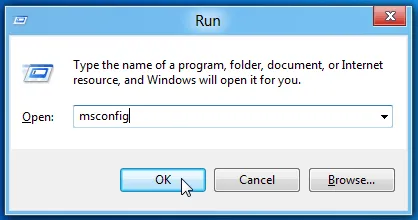
– Ở đây các bạn chuyển sang tab Startup và tìm những phần mềm không cần thiết khi khởi động cùng windows rồi tắt chúng đi bằng các vỏ tích “V” khỏi ô vuông rồi nhấn ok, sau đó các bạn chọn reboot để khởi động lại máy
– Như vậy là đã giúp một phần tăng tốc máy tính khá là hiệu quả rồi đấy, giúp máy tính khởi động nhanh hơn, giảm treo lag khi vừa mới bật máy
Cách 2: Dọn dẹp rác của máy tính, các này thì các bạn có thể tải phần mềm dọn rác phổ biết nhất hiện này là CCleaner
+Tải phần mềm tại đây:
– Sau khi tải phần mềm tất nhiên là các bạn phải cài đặt nó mình chỉ các bạn cách dọn rác
– Sau khi cài đặt xong các bạn mở phần mềm lên và nhấn vào phần khoanh đỏ nhử sau
Tìm hiểu thêm: Cách chặn quảng cáo Video khi chơi Game hoặc mở Ứng dụng trên Điện thoại Android
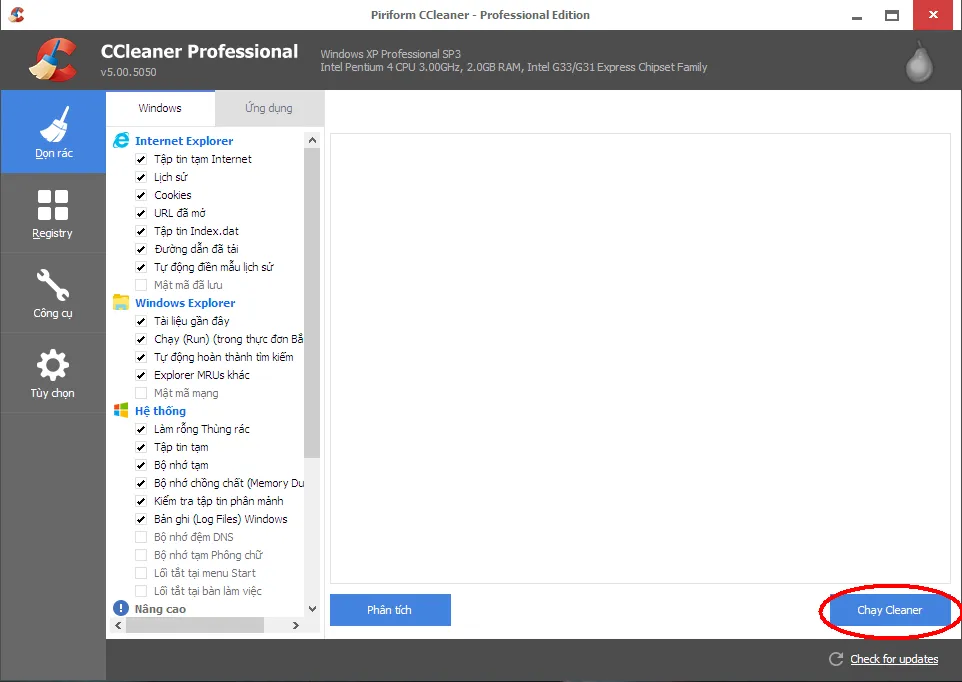
– Sau khi nhấn xong phần mềm sẽ tự động dọn rác máy tính của các bạn, như vậy chiếc pc của các bạn đã xạch sẽ ?
+ Ở phần mềm ccleaner này còn cung cấp cho chúng ta chức năng sửa lỗi registry cái này cũng giúp máy tính của chúng ta chạy nhanh và mượn mà hơn nhé. Các bạn có thể sửa lỗi này bằng cách làm theo như hình sau đây

>>>>>Xem thêm: Bàn di chuột (Touchpad) trên Laptop không hoạt động
3. Sử dụng phần mềm diệt virus cho máy tính
Đôi khi thì việc máy tính nhiễm virus gây phá hoại các file quan trọng của hệ điều hành, chiếm tài nguyên của máy lại là nguyên nhân chính gây nên máy chậm chạp. Vì vậy lời khuyên của mình cho các bạn là nên cài đặt một phần mềm diệt virus tốt để bảo vệ máy tính. Nếu có điều kiện thì mua bản quyền khoảng 100-200k 1 năm thôi, còn không bạn sử dụng các phần mềm diệt virus miễn phí cũng khá ok rồi.
4. Nâng cấp phần cứng như RAM, ổ cứng SSD, CPU mạnh hơn
Trong trường hợp máy tính của bạn thuộc đời cổ, cấu hình thấp thì việc sử dụng các chương trình nặng sẽ chạy rất rùa, hay đơ máy. Khi bạn đã tối ưu tất cả các yếu tố trên, nhưng vẫn không cải thiện được nhiều thì bạn nên nâng cấp phần cứng máy tính.
Ok như vậy mình đã chỉ cho các bạn biết 1 số nguyên nhân làm chậm chiếc máy tình đang yêu của các bạn và cách khắc phục nó. Chúc các bạn có một chiếc máy tính chạy mượt mà hơn sau khi làm theo mình, chúc các bạn thành công, vui vẻ.
